Поиск объекта (Object Search)
Данная функция позволяет выполнять две операции: 1. Обнаружение движения, детекция отсутствующих объектов (пропавших предметов) или необслуживаемых объектов (оставленных предметов) в рамках определенной области записанного файла. 2. Выполнение функции подсчета в рамках определенных областей записанного файла. Ниже приведен пример обнаружения движения. Дополнительную информацию о функциях обнаружения отсутствующих объектов, оставленных предметов и функции подсчета см. в разделе Подсчет объектов и Обнаружение оставленных или отсутствующих предметов в главе 3.
- Выберите нужный видеофайл из списка Video Event (Видеособытия) для выполнения поиска. Или выберите несколько файлов, удерживая клавишу [CTRL] на клавиатуре и щелкая мышью по каждому нужному файлу.
- Щелкните мышью по кнопке Tools (Инструменты) (№6, Рис. 4-2) на панели функций, а затем выберите команду Object Search (Поиск объекта), при этом на экран будет выведено следующее окно.
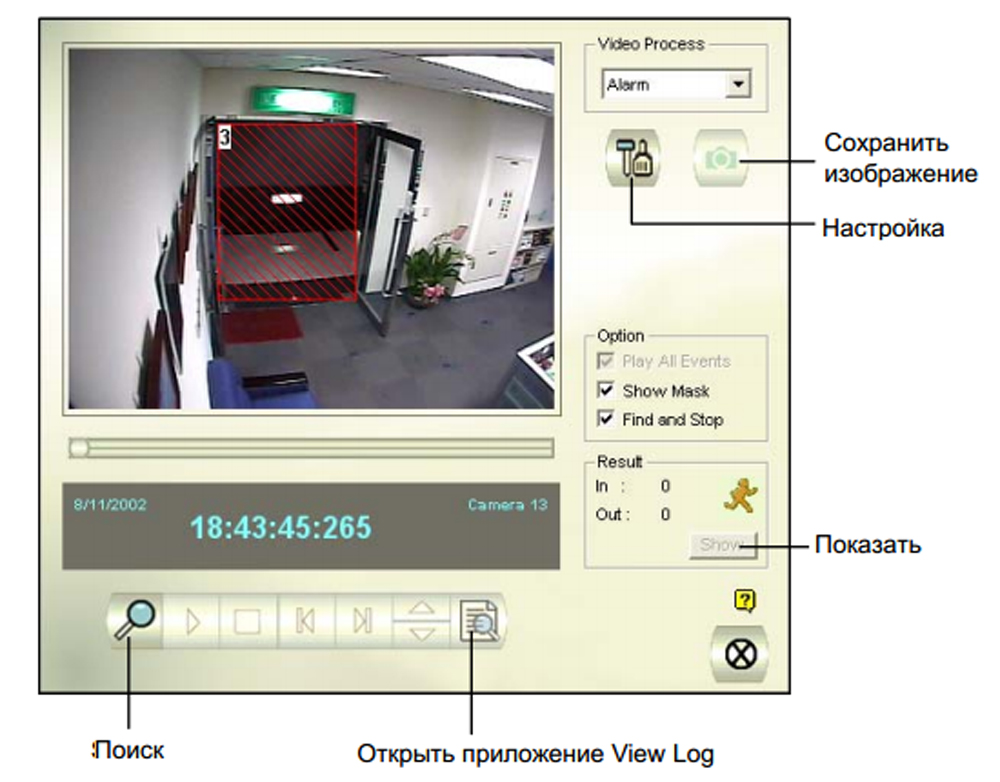
Рис. 4-20 Поиск объекта - В выпадающем списке Video Process (Видеопроцесс) выберите настройку Alarm (Тревога).
- Щелкните мышью по кнопке Setup (Настройка), чтобы выполнить дополнительные настройки. При этом на экран будет выведено следующее окно.
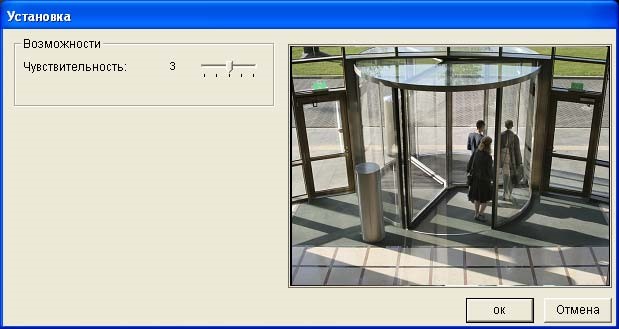
Рис. 4-21 - Воспользуйтесь мышью, чтобы выделить область для обнаружения движения. Вам будет предложено ввести Alarm Region (Область сигнала тревоги).
- Вы можете сохранить настройки Sensitivity (Чувствительность) и Search Speed (Скорость поиска) по умолчанию или изменить их в соответствии с необходимостью.
- Щелкните мышью OK, чтобы окончить настройки и закрыть окно.
- О разделе Option (Установки) доступны несколько установок:
- Play All Events (Воспроизводить все события): Воспроизводит найденные фрагменты видеозаписи в виде последовательной серии изображений.
- Show Mask (Показывать маску): Показывает маски на областях обнаружения.
- Find and Stop (Найти и остановить): (рекомендуется) Делает паузу в процессе поиска при обнаружении движения.
- На панели управления щелкните мышью кнопку Search (Поиск) для выполнения поиска.
- Когда какой-либо фрагмент будет соответствовать критериям поиска по обнаружению движения, станет доступна кнопка Show (Показать). Щелкните мышью кнопку Show (Показать), чтобы вывести на экран окно Event List (Список событий).
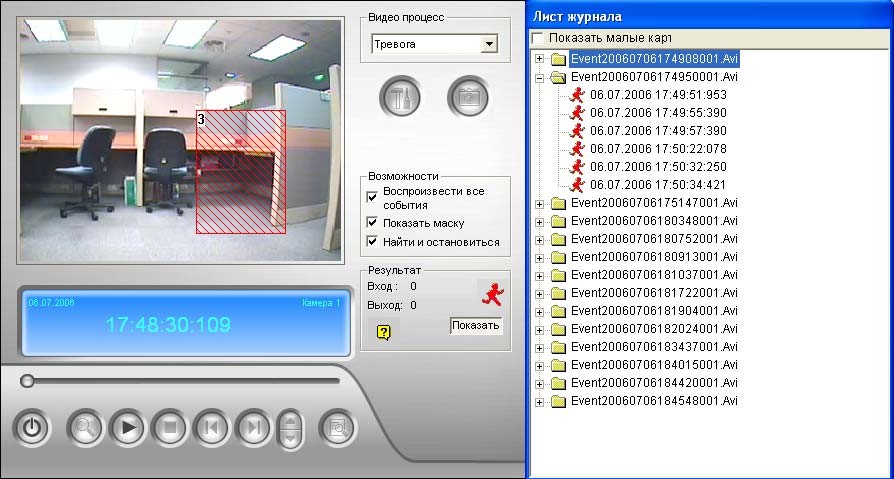
Рис. 4-22 - Разверните папки событий, чтобы просмотреть внутри фрагменты видеозаписи. Или включите режим Show Small Pictures (Показывать миниатюрные изображения) в верхней части окна, чтобы перейти в режим миниатюрных изображений.
- Выберите один видеофрагмент, а затем щелкните мышью по кнопке Play (Воспроизведение) в окне Object Search (Поиск объекта) для его воспроизведения. Или щелкните мышью по кнопке Open ViewLog (Открыть приложение ViewLog), чтобы воспроизвести фрагмент в приложении ViewLog.